【LINE 2020年版】スタンプをスマホで簡単に作って、申請、販売するまでを解説!
- 2020.06.12
- LINEスタンプの作り方

今や多くの人が使っているLINEですが、毎日のように使っていると、スタンプの内容に飽きてきたりしませんか? それなら自分でかわいいオリジナルスタンプを作って、友だちに送ってみたい。そう思っている方も多いかと思います。
でも一からLINEスタンプを作成するのは難しそう……。 いえいえ、実は無料アプリ「LINE Creators Studio」を使ってスマホで簡単に作れる方法があるんです! しかもこのアプリでは、スタンプ作成から申請、販売まで、すべて出来てしまいます。
この記事では、LINEが出している「LINE Creators Studio」という無料アプリを使って、簡単にスマホでスタンプを作って、申請する方法まで解説します!
※ただし「LINE Creators Studio」で作成・申請したスタンプは分配金が入らないので注意が必要です。分配金が必要な場合は、別のアプリでスタンプを作成して「LINE Creators Market」から申請する必要があります。
「LINE Creators Studio」でスタンプを作成する方法
まず無料アプリ「LINE Creators Studio」をダウンロードする必要があります。
アプリをダウンロードした後、ログインをする
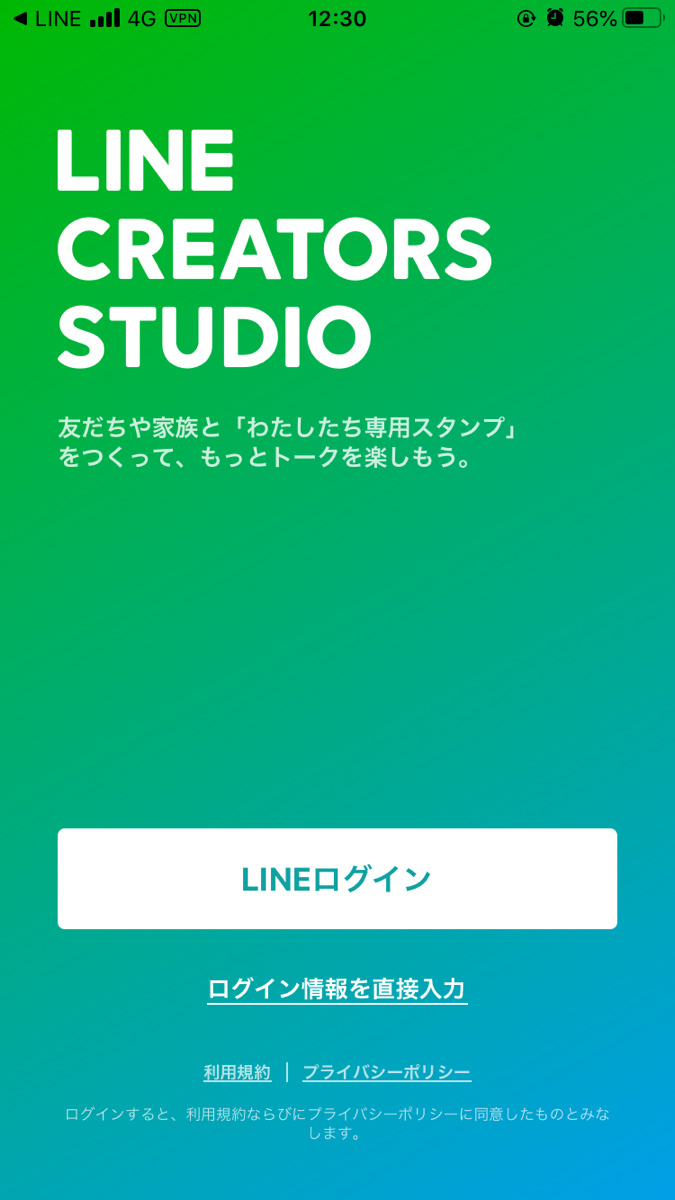
トップ画面からスタンプ作成をはじめる
画面下の+ボタンからスタンプ作成をはじめます。
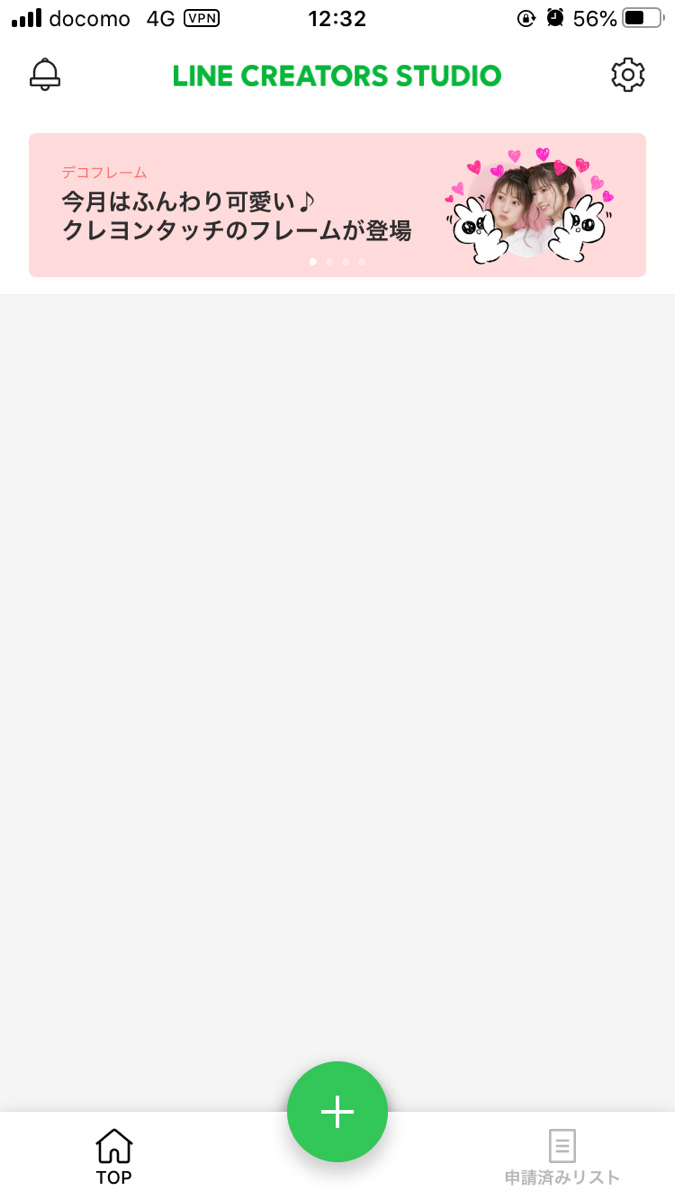
スタンプを作る方法を3つの中から選択
アルバムの写真を使う、カメラで写真を撮る、イラストを描く、の中から選択します。今回はアルバムの写真を使ったやり方で説明していきます。
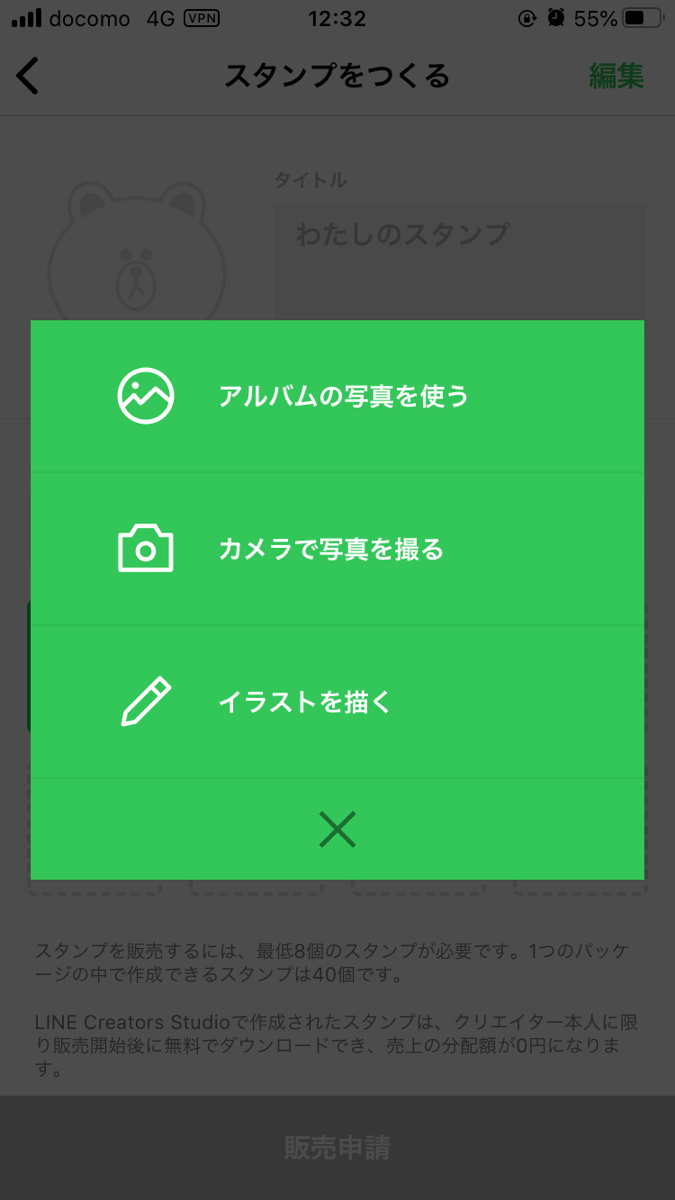
写真を選択
スタンプに使いたい写真を選択してください。その後切り抜き方法を選びます。切り抜く方法は5種類あって、「かたち」「デコフレーム」「自動きりぬき」「なぞる」「消しゴム」です。切り抜く必要がなければ、スキップを選択してください。
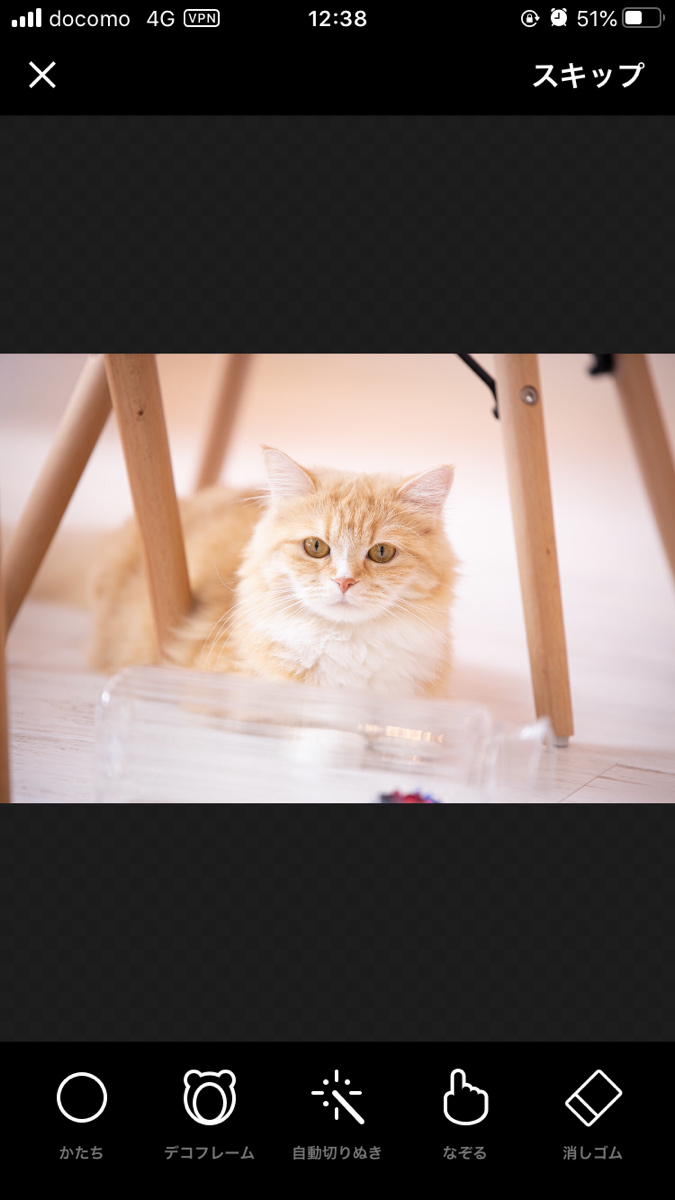
かたちを選択
あらかじめ用意されているかたちの中から、好きなかたちを選んで、切り抜きたい部分にタップしてください。そうすれば簡単に切り抜くことができます。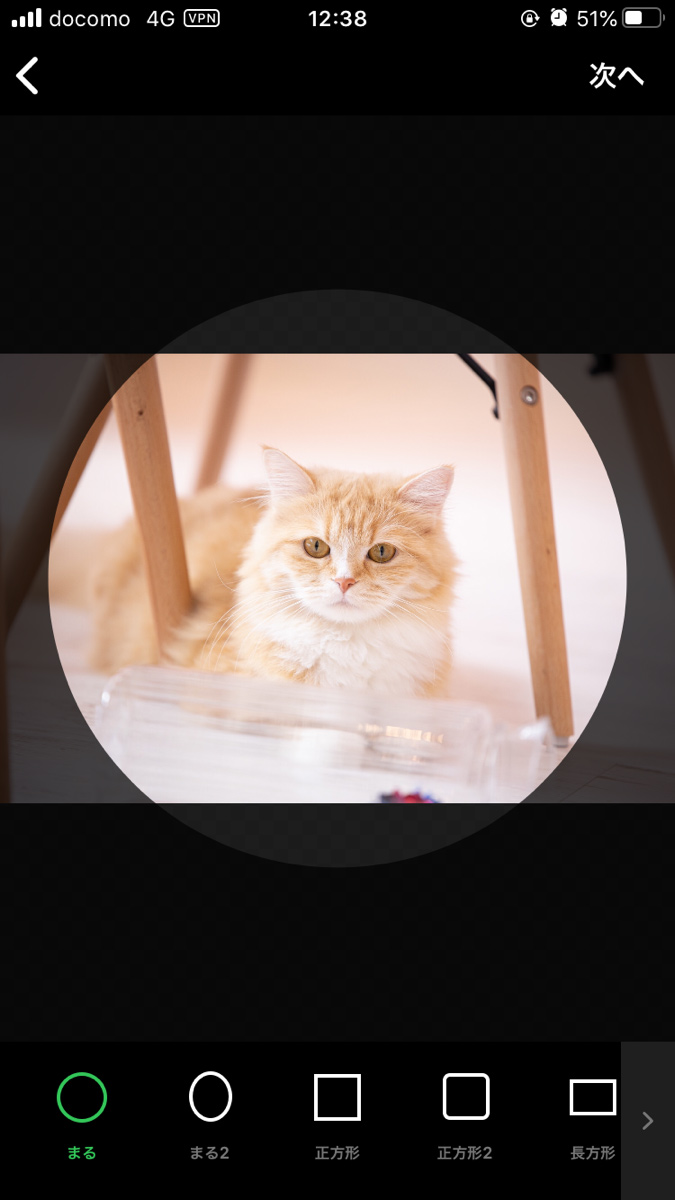
デコフレーム
かわいいデザインのフレームが用意されていて、それに合わせて画像を切り抜くことができます。フレームは多数あり[追加]からダウンロードすれば、使用できます。
なぞる
切り抜きたい部分を指でなぞって囲んでください。その後、なぞった画像は拡大・縮小・回転をして微調整が可能です。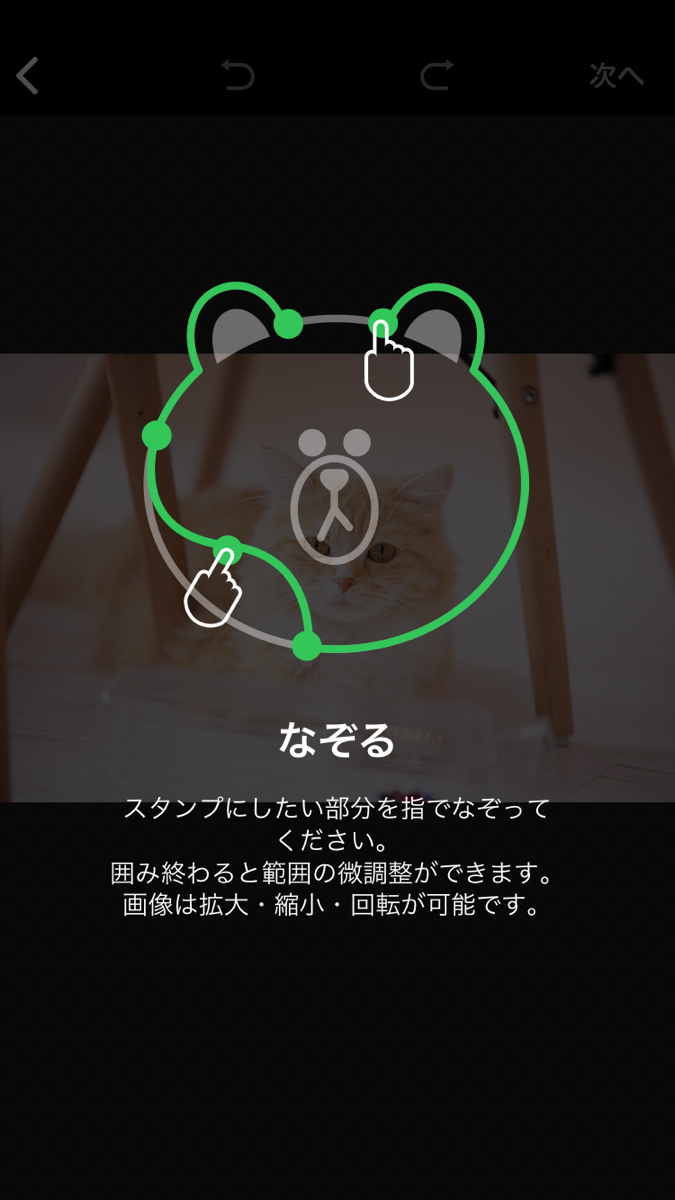
消しゴム
写真の必要ない部分を消しゴムで消します。消す範囲は、スライダーを左右に動かして調整してください。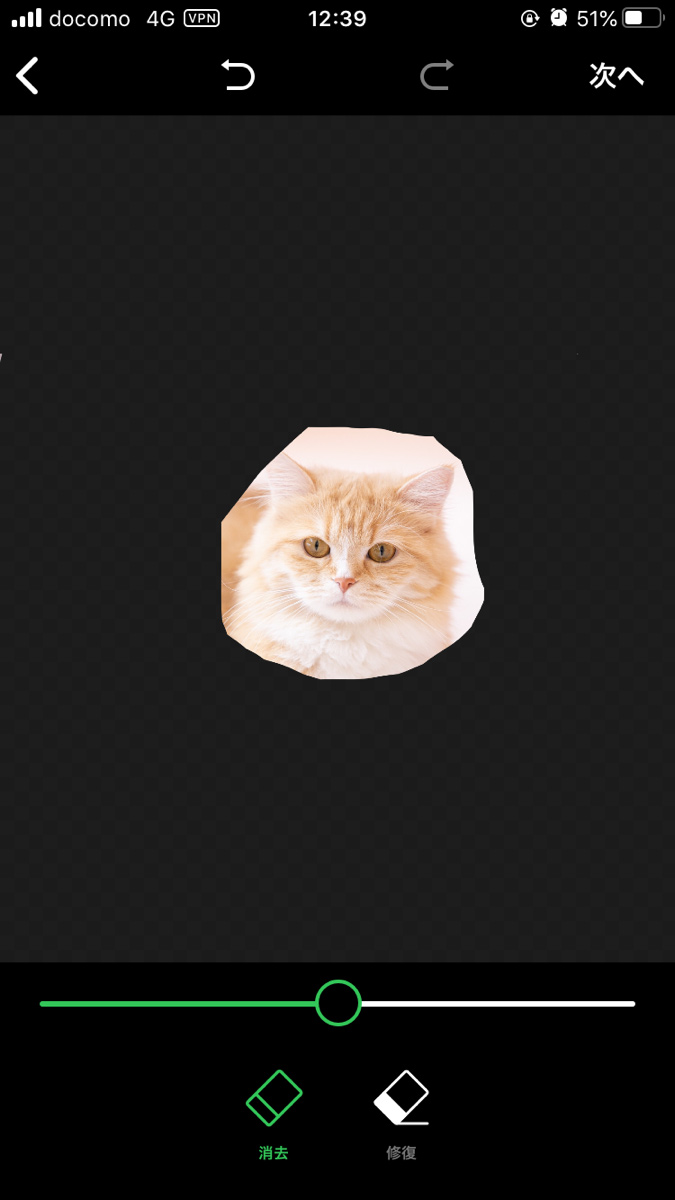
自動切りぬきを使う
自動切りぬききは、スタンプにしたい部分の少し外側を囲めば、あとは背景が自動で切り抜かれます。一度切りぬいた後も、調整は可能です。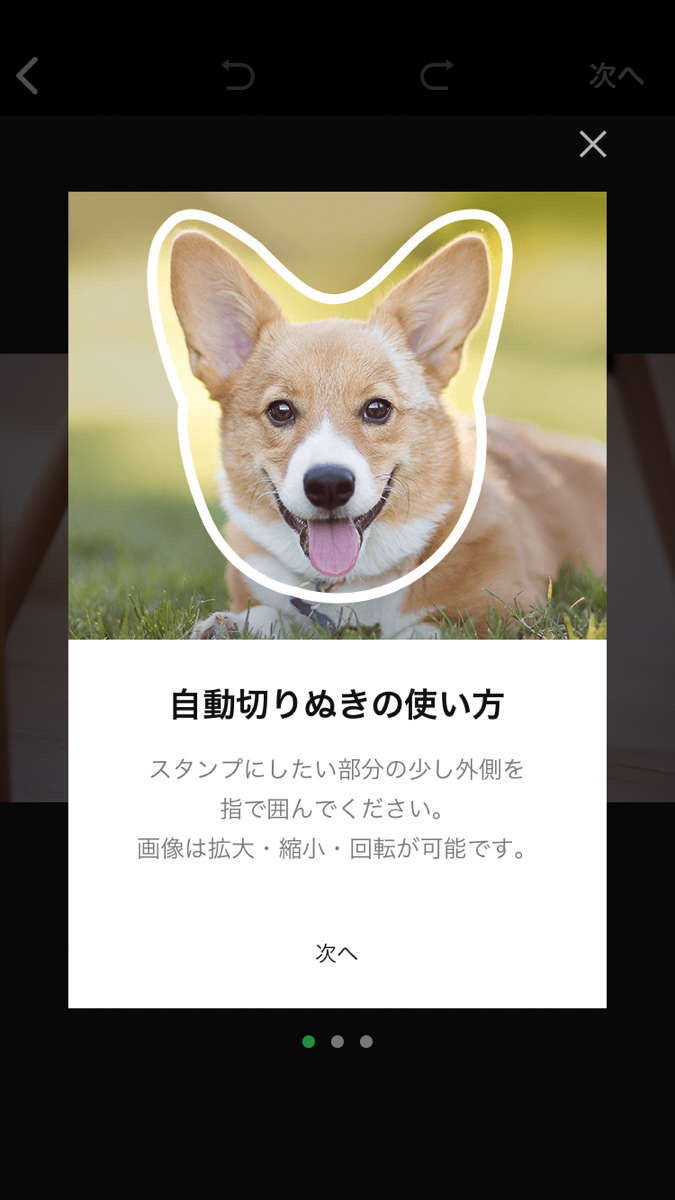
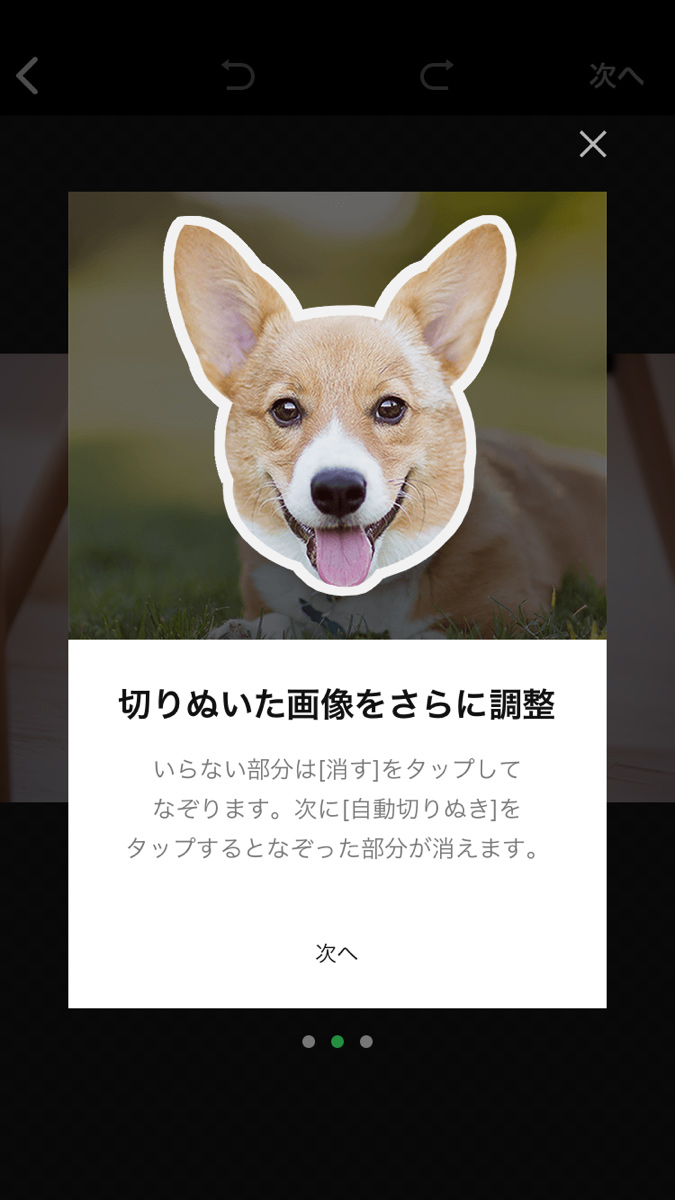
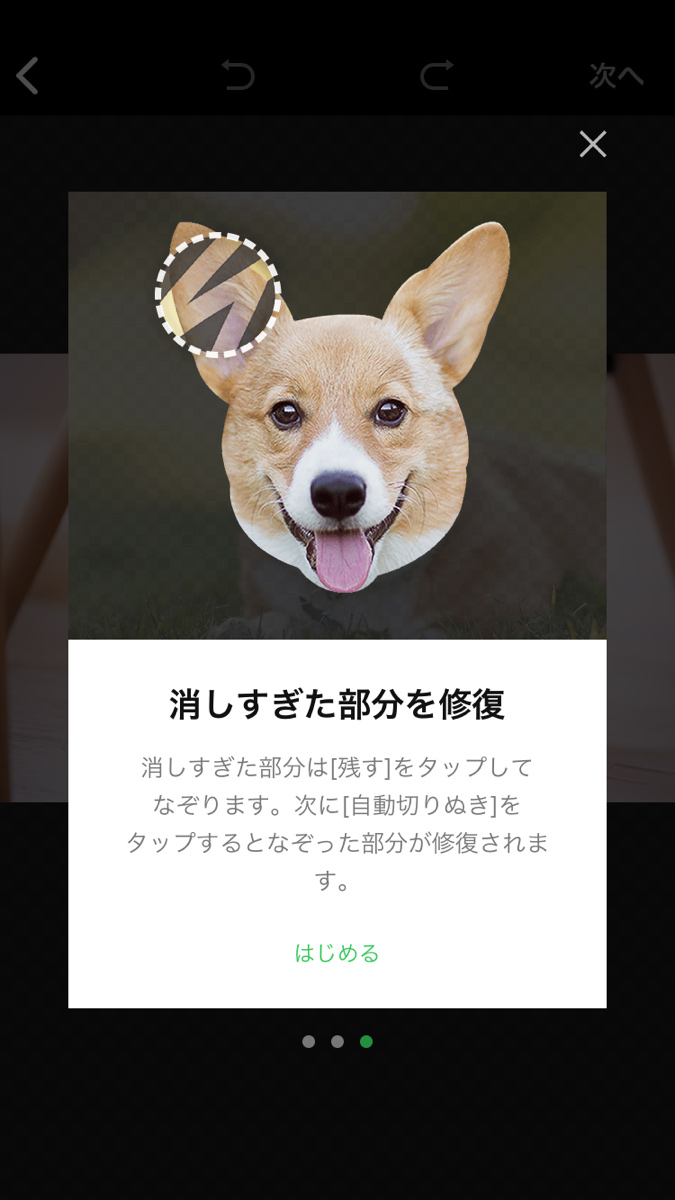
サイズ・角度を調整する
画像のサイズや角度を調整します。
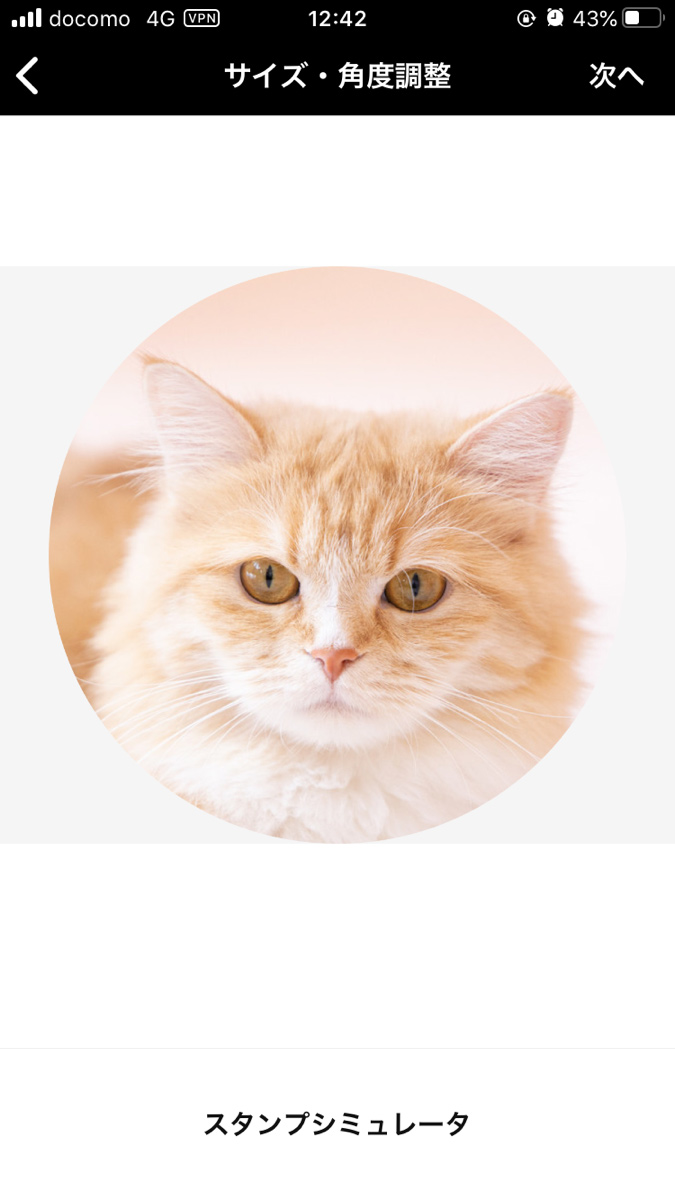
画像編集をする
ここでは5つの方法で画像を加工できます。
ブラシ
指で絵を描けます。筆の太さや、色を変えることもできます。
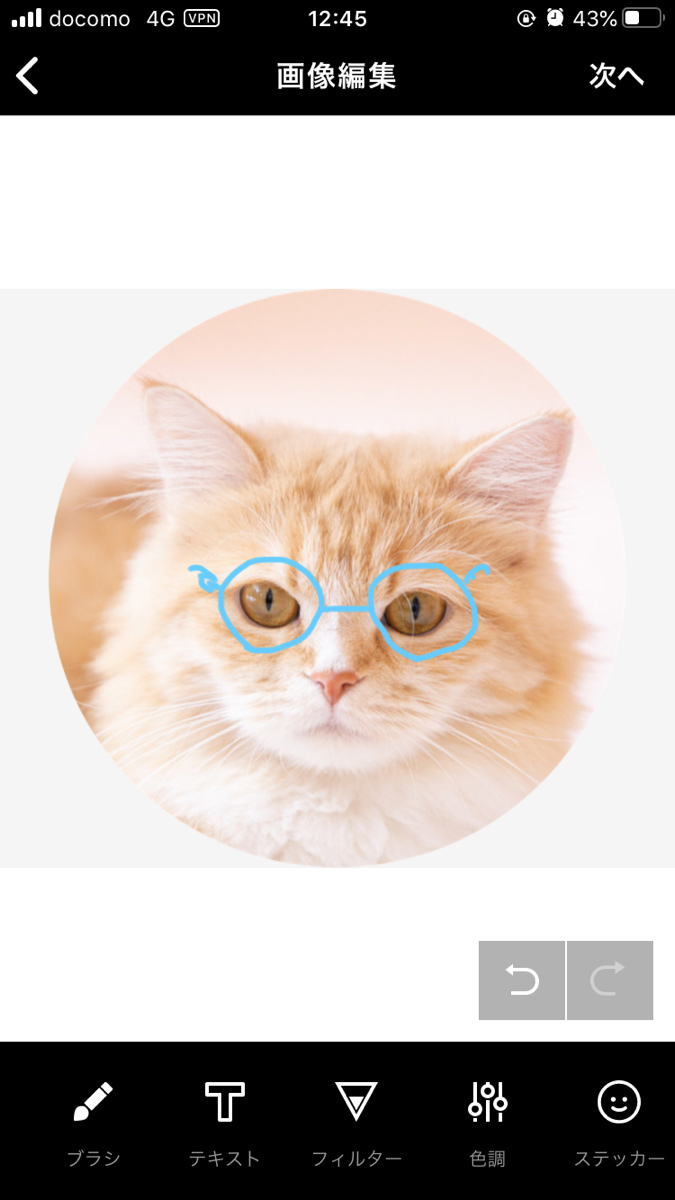
テキスト
テキスト機能では、好みの色のテキストや、別のフォントをダウンロードして使うこともできます。
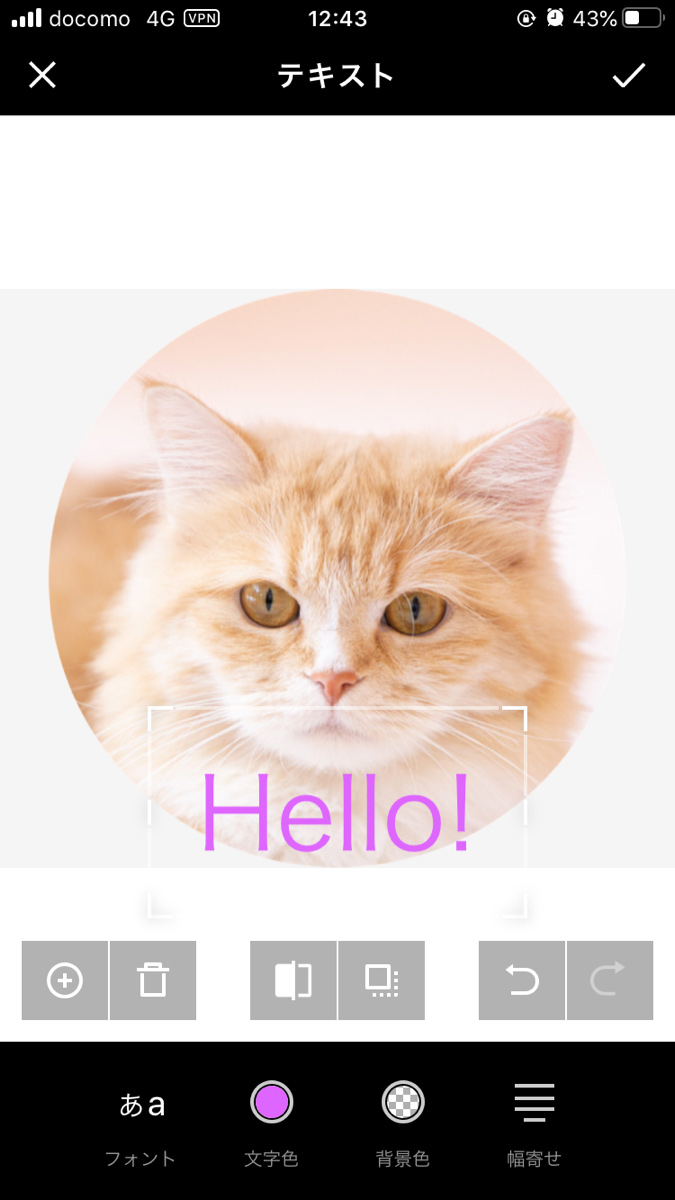
フィルター
画像にフィルターをかけることができます。
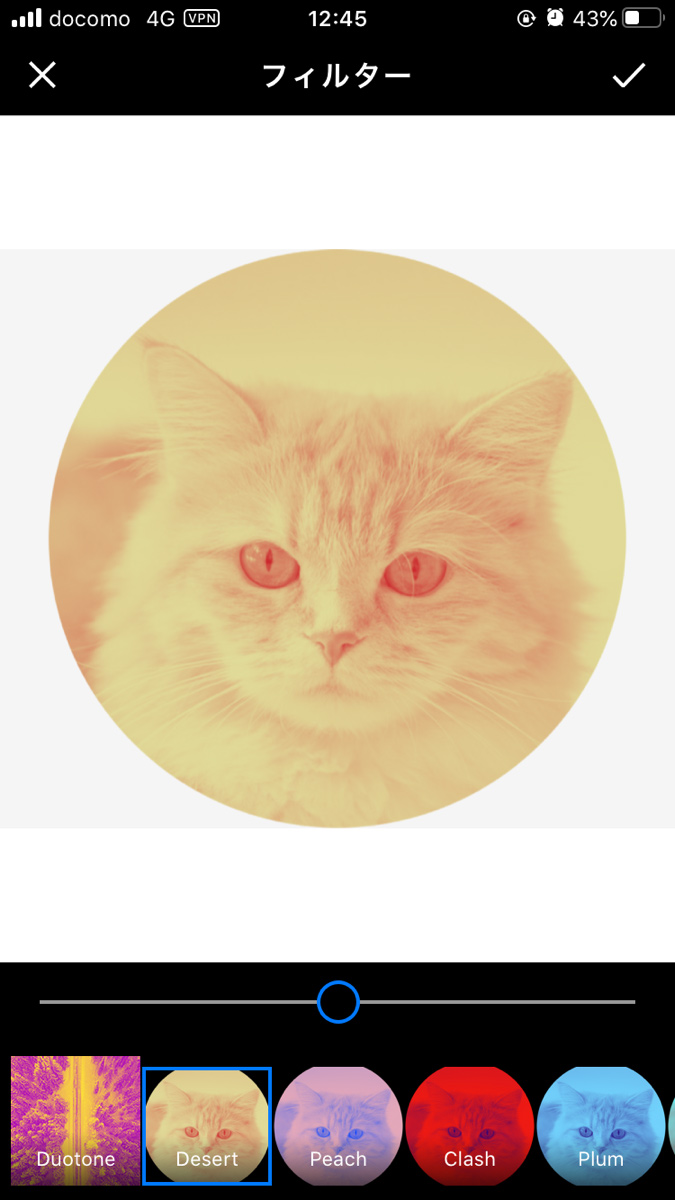
色調
明るさやコントラストなどを調整できます。
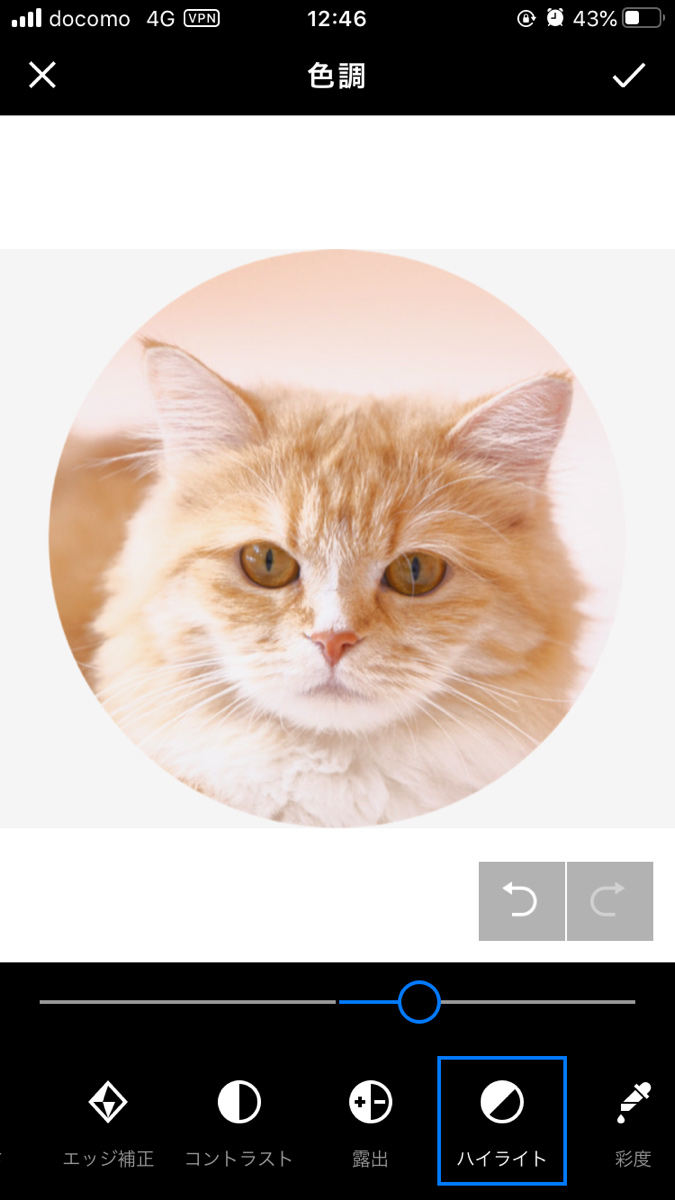
ステッカー
色々なステッカーが用意されているので、大きさを調整して画像に貼ってください。
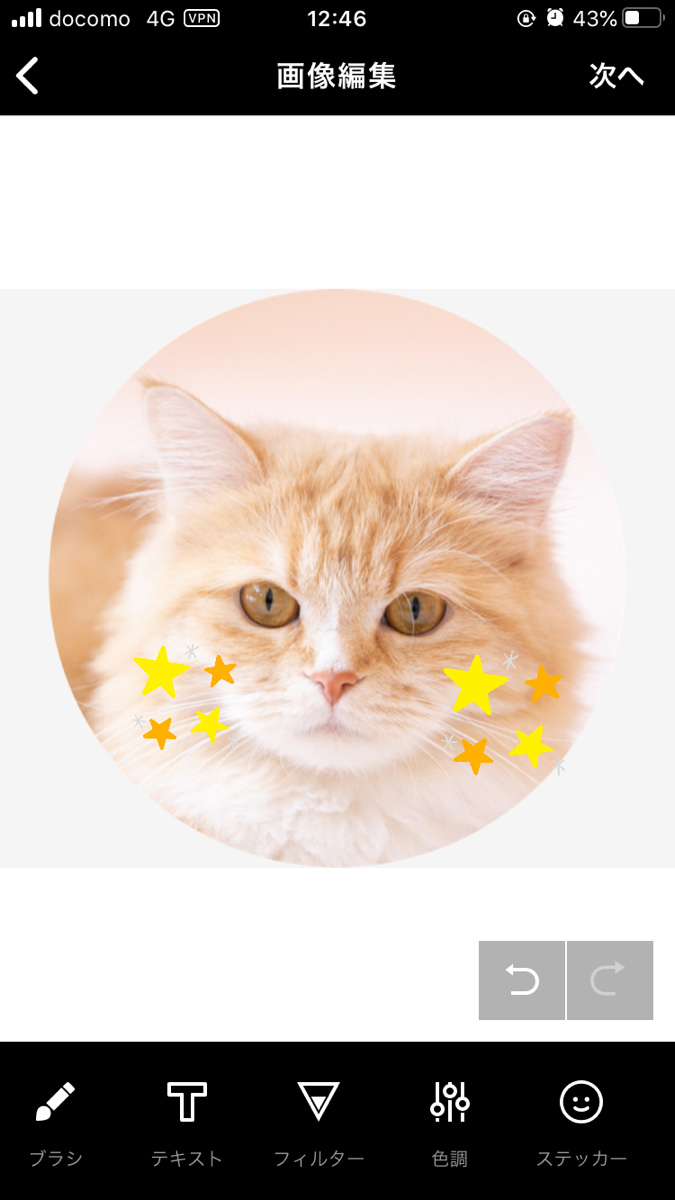
完成イメージを確認する
LINEで実際に使用した場合の画面が見られるので、完成した場合どう見えるのかを確認しておきましょう。
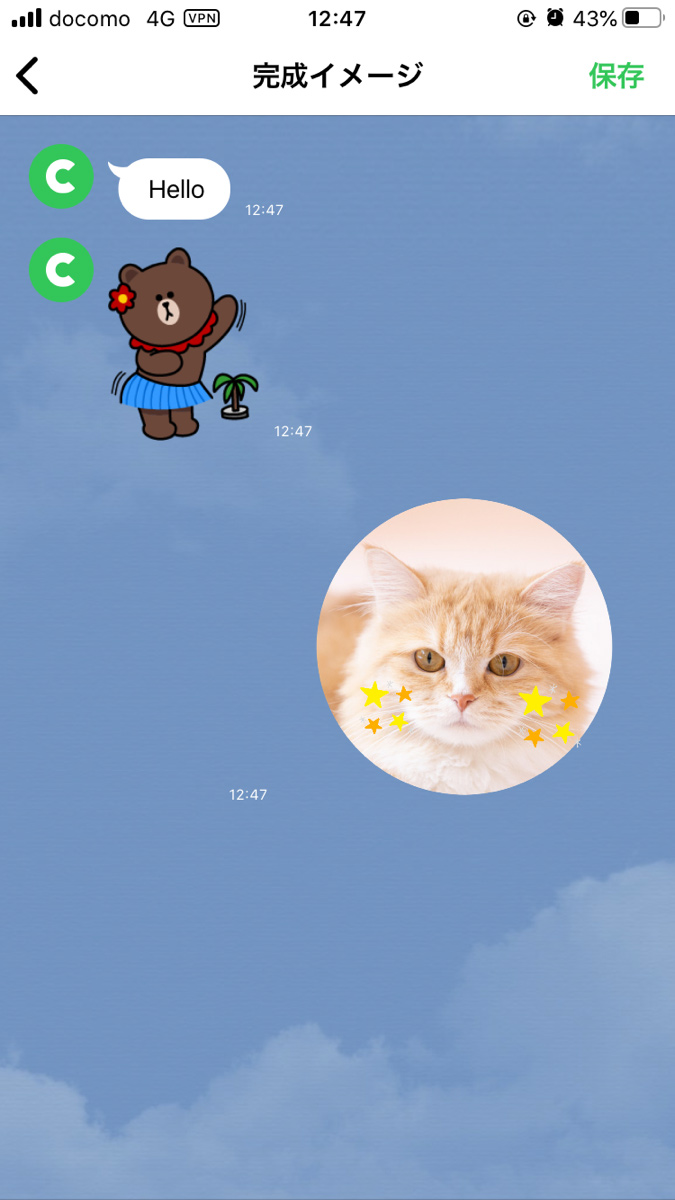
残りのスタンプも完成させる
これで1つ目のスタンプが完成しました。スタンプは、8個、16個、24個、32個、40個を1セットとして販売するので、必要に応じて残りのスタンプも完成させましょう。
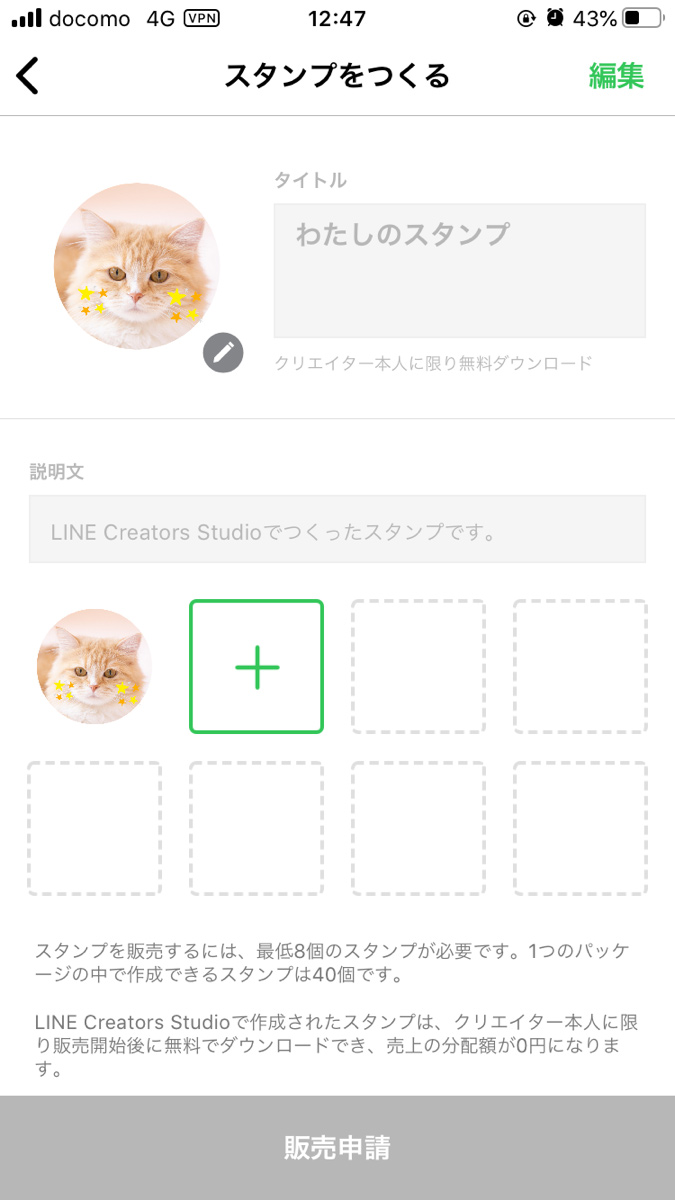
販売申請をする
必要なスタンプを完成させて、スタンプ情報も登録したら「販売申請」をタップします。
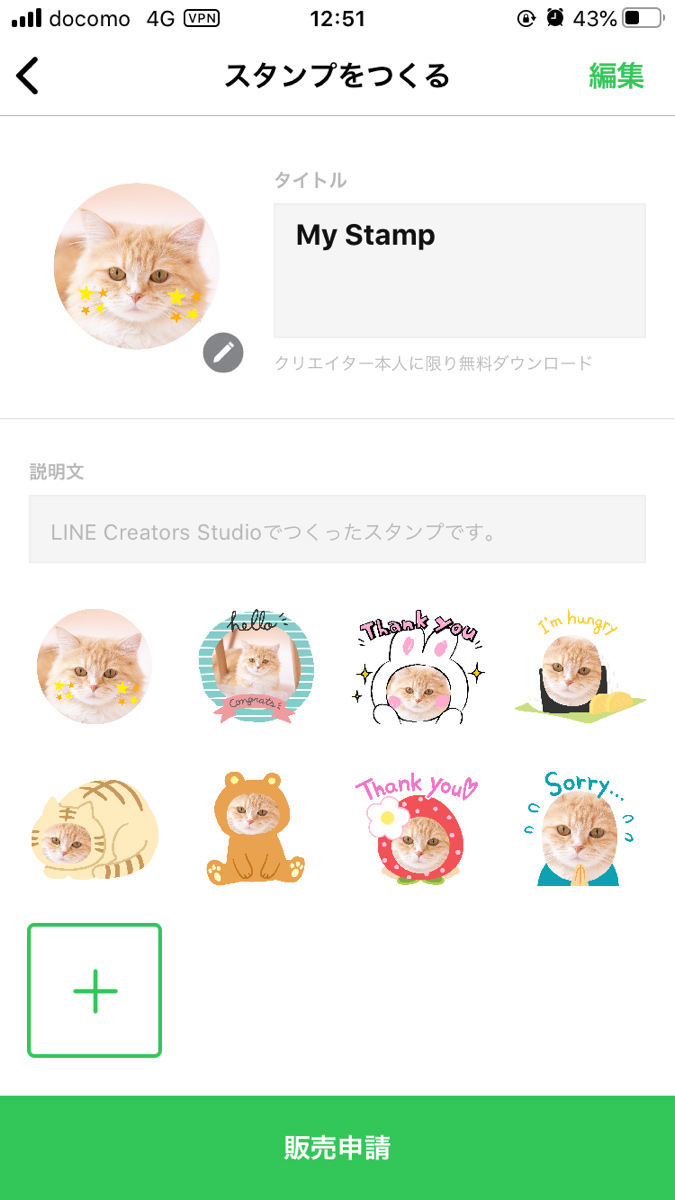
ユーザー情報を登録する
住んでいる国や、名前など、申請者の情報を入力してください。
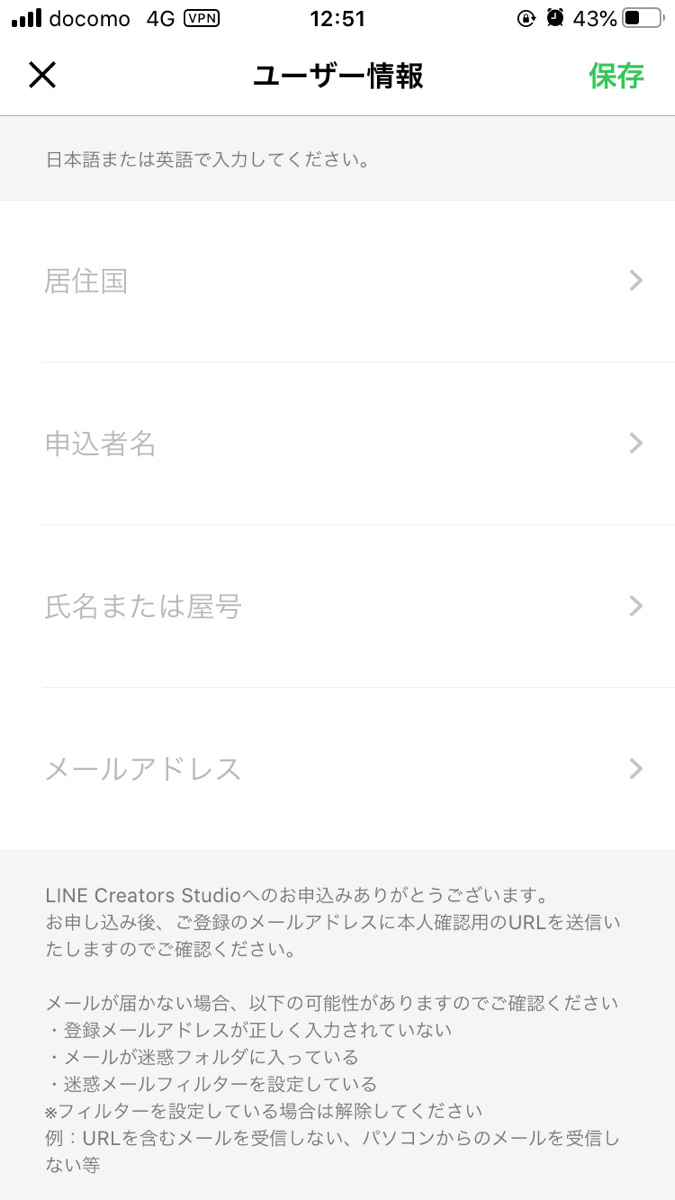
販売するスタンプの個数を選ぶ
8個、16個、24個、32個、40個の中から選択してください。次に選択した個数分スタンプにチェックを入れます。
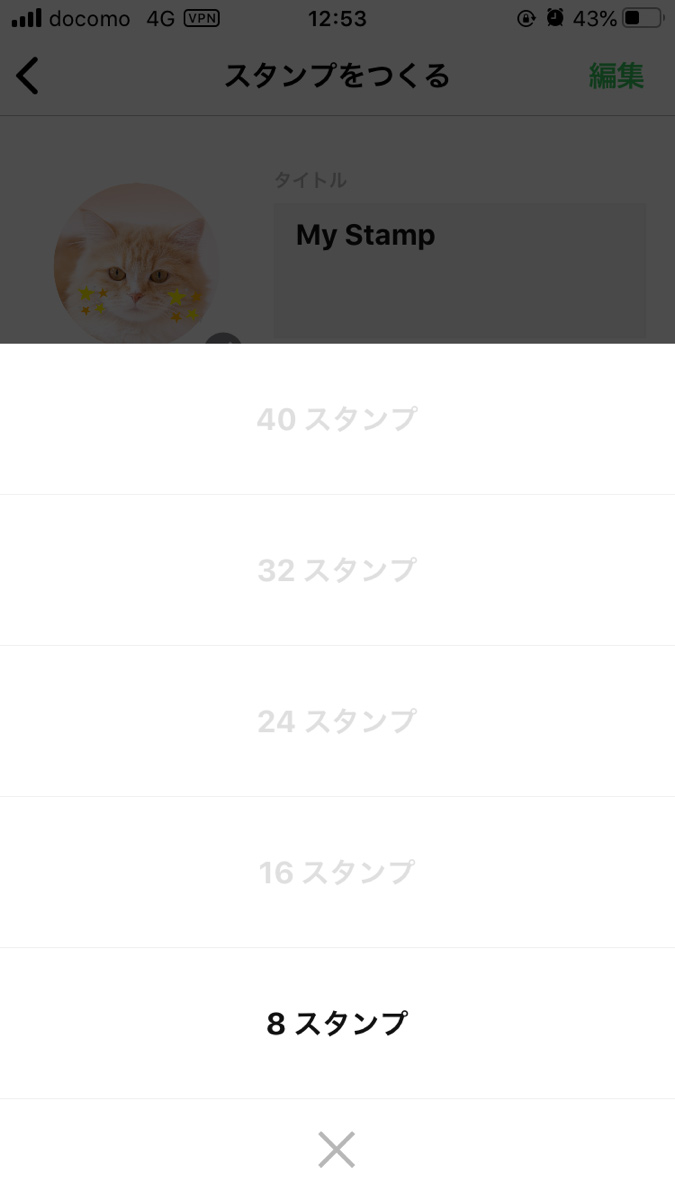
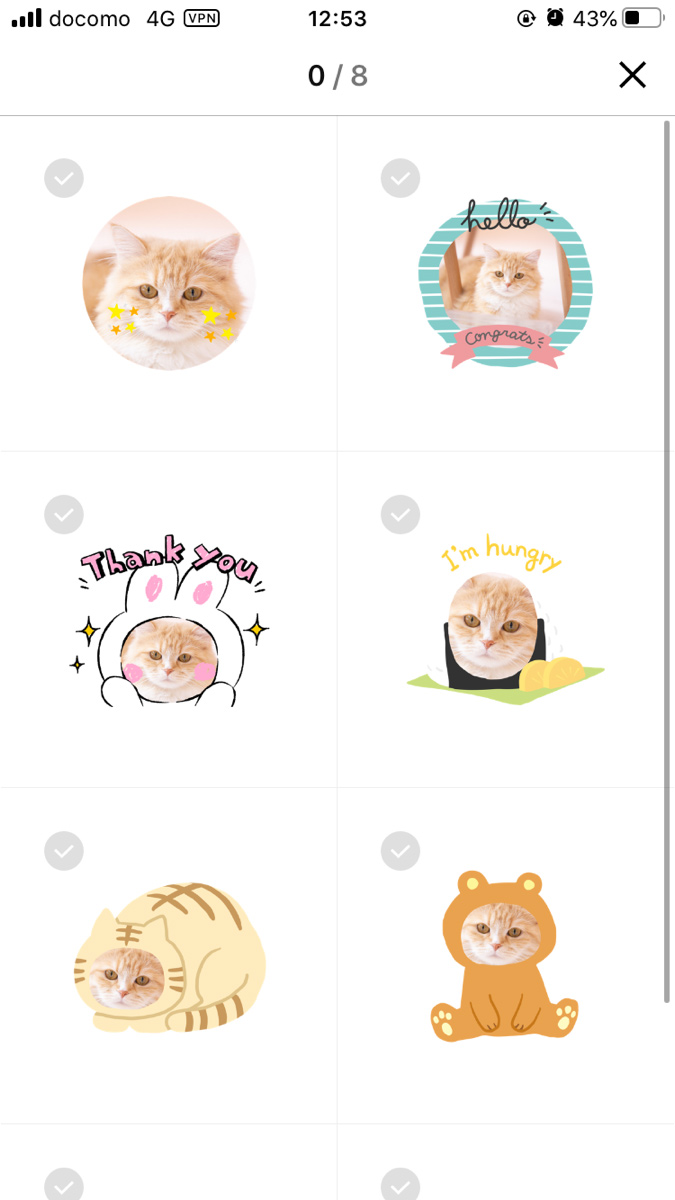
メイン画像を選ぶ
メイン画像はストアに並んだ際にも、一番目に付くところなので、重要な画像です。よく考えて選びましょう。
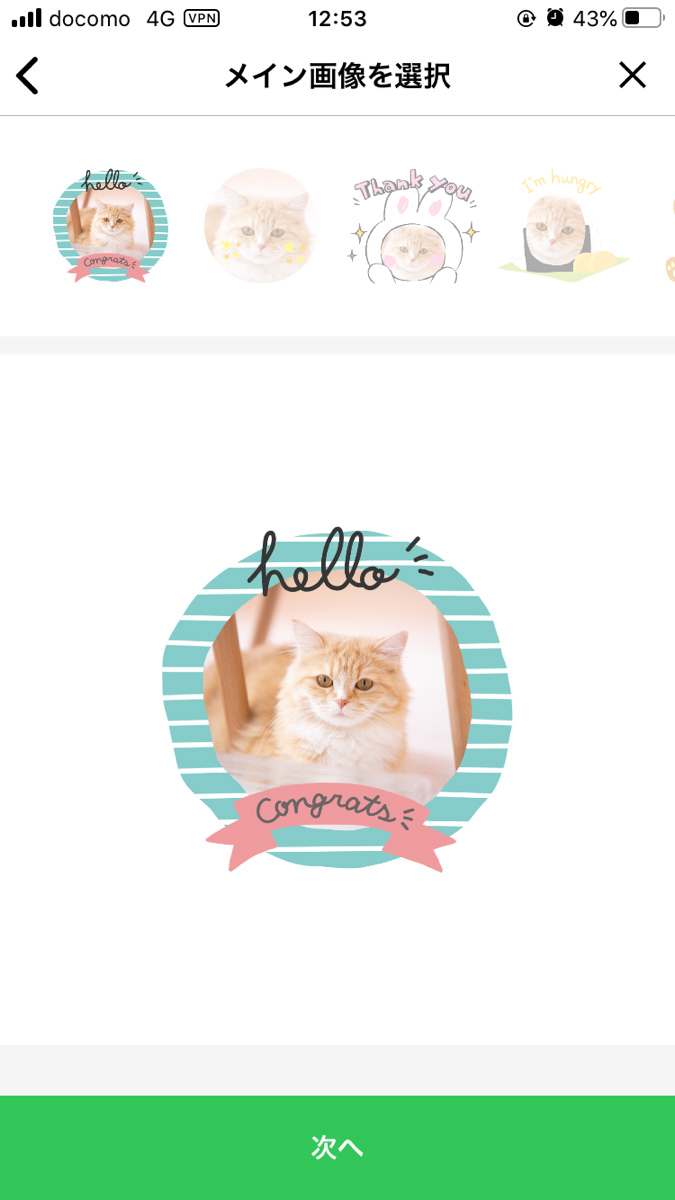
販売情報を入力する
作成したスタンプを、LINEストアで公開したくない場合は、[プライベート情報]の項目を非公開にしましょう。
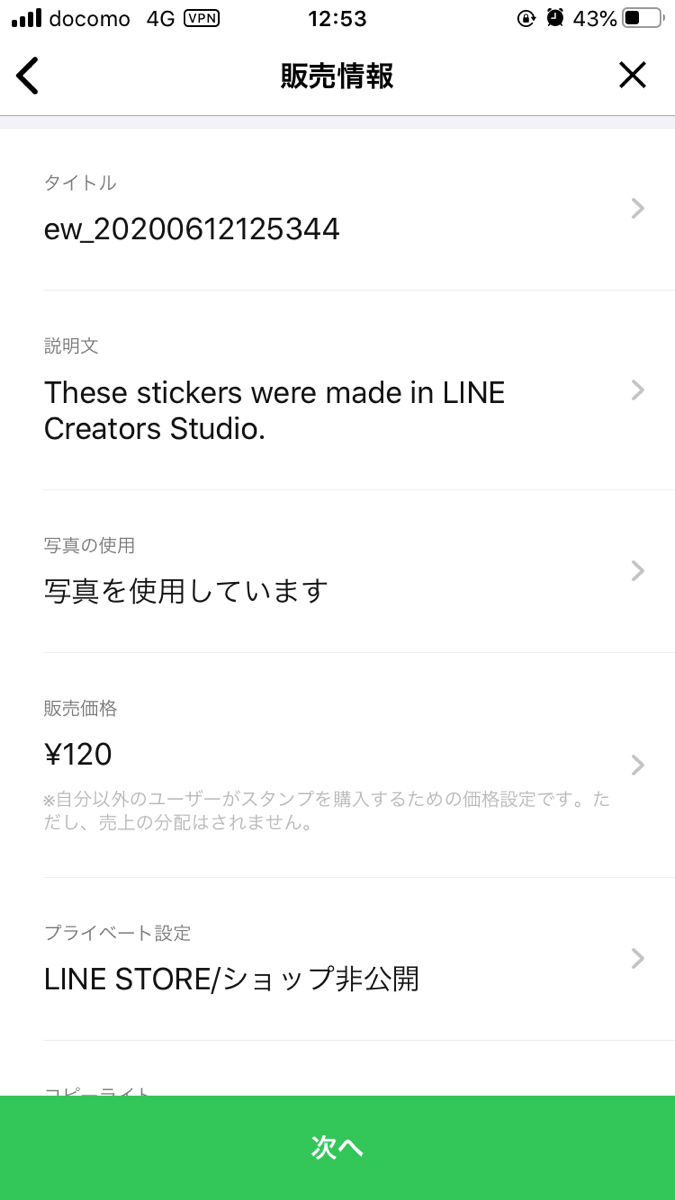
販売画面のプレビューを確認する
販売画面のプレビューが見られるので、確認してメイン画像がこのままで問題ないかなど、よく見ておきましょう。
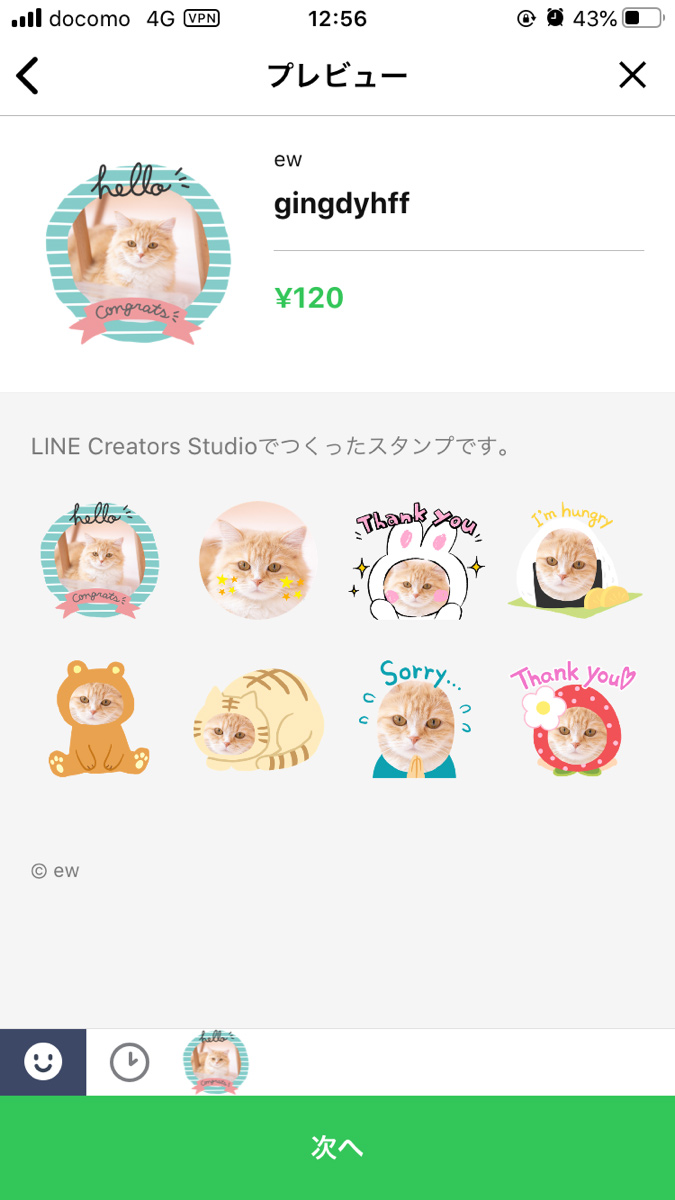
問題なければ[次へ]をタップします。写真を使用している場合の注意事項が表示されるので、確認して問題なければ、画面下部のリクエストを押しましょう。これで申請が完了しました。
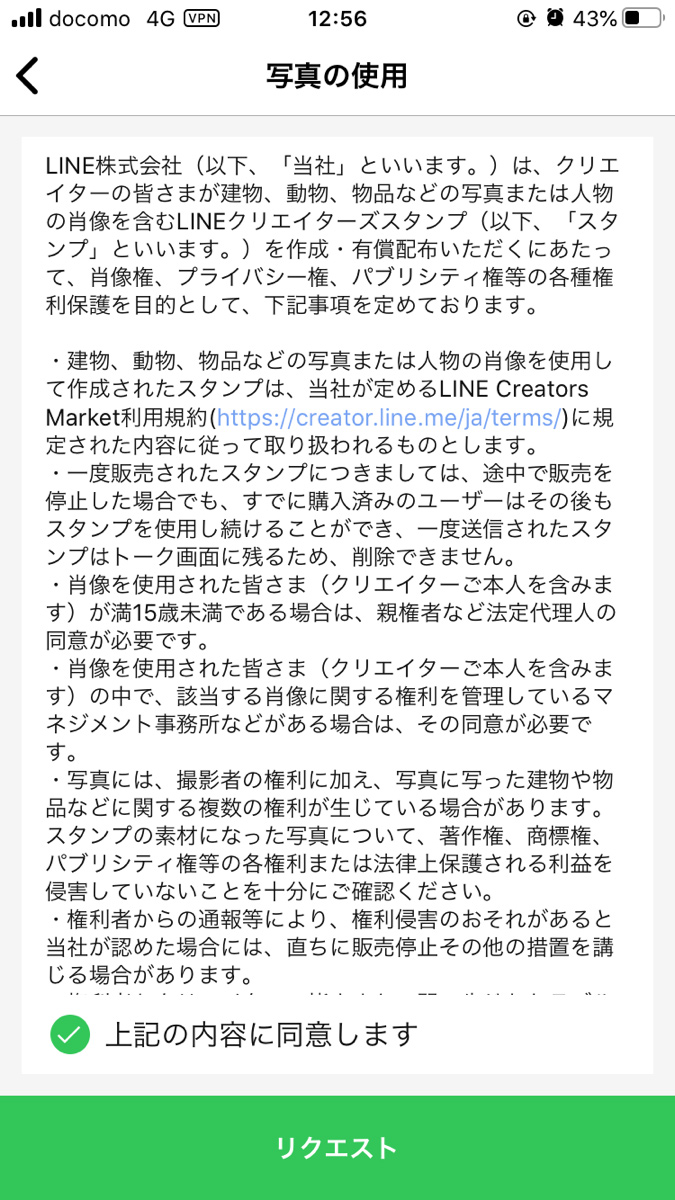
その後は審査待ちの状態になります。審査が完了したら、LINEの公式アカウントからLINEへのメッセージとメールが届きます。
審査が完了してステータスが「承認」になるとスタンプショップで販売できるようになります。
実際に販売が開始された後、LINEからメッセージが届きます。そのメッセージからクリエイター本人に限り無料でスタンプがダウンロードできます。
-
前の記事

【LINE】ビデオ通話は無料でできる! 通話の方法や、通話できない場合の対処法を解説! 2020.06.12
-
次の記事
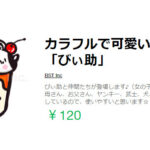
にぎやかで可愛い!ポップな「びぃ助」と仲間たちのスタンプ完成しました! 2020.06.13